显卡驱动安装
1.下载驱动
这里用的是 NVIDIA-Linux-x86_64-525.85.05.run
NVIDIA官网下载![]() https://www.nvidia.cn/Download/index.aspx?lang=cn
https://www.nvidia.cn/Download/index.aspx?lang=cn
2.更新软件列表和安装必要软件、依赖(必须)
sudo apt-get update #更新软件列表
sudo apt-get install g++
sudo apt-get install gcc
sudo apt-get install make3.卸载原有驱动
sudo apt-get remove --purge nvidia*4.禁用nouveau(nouveau是通用的驱动程序)
sudo gedit /etc/modprobe.d/blacklist.conf在打开的blacklist.conf末尾添加如下,保存文本关闭
blacklist nouveau
options nouveau modeset=0在终端输入如下更新,更新结束后重启电脑
sudo update-initramfs -u重启后在终端输入如下,没有任何输出表示屏蔽成功
lsmod | grep nouveau5.停止当前的显示服务器
使用telinit命令更改为运行级别3。在终端输入以下命令后,显示服务器将停止。
sudo telinit 3进入文本界面tty(如果进不去,就按Ctrl + Alt + F1~F6中的一个 (分别对应进入tty1~tty6)),然后输入用户名和密码。退出文本界面到图形界面,输入sudo telinit 5或者Ctrl + Alt + F1/F7/F8 。
6.禁用X-window服务,在终端输入
sudo /etc/init.d/gdm3 stop7.cd命令进入存放驱动的目录,输入命令:
sudo chmod 777 NVIDIA-Linux-x86_64-525.85.05.run #为驱动赋予可执行权限
sudo ./NVIDIA-Linux-x86_64-525.85.05.run #安装显卡驱动安装过程中一些选项(有一些问题记不清楚了,只给出需要选择的选项:):
1.The distribution-provided pre-install script failed! Are you sure you want to continue?
选择continue installation
2.Would you like to register the kernel module souces with DKMS? This will allow DKMS to automatically build a new module, if you install a different kernel later?
选择 No 继续。
3.问题没记住,选项是:install without signing
4.问题大概是:Nvidia's 32-bit compatibility libraries? 选择 No 继续。
5.Would you like to run the nvidia-xconfigutility to automatically update your x configuration so that the NVIDIA x driver will be used when you restart x? Any pre-existing x confile will be backed up. 选择 Yes 继续
8.安装结束
输入sudo /etc/init.d/gdm3 start 重启x-window服务,即可自动进入登陆界面,不行的话,输入sudo reboot重启,再看看。
9.验证安装是否成功
驱动安装好后,终端输入nvidia-smi 检查是否装好
CUDA11.7安装
下载cuda,此处用到的是cuda_11.7.1_515.65.01_linux.run
CUDA 各个发布版本下载地址![]() https://developer.nvidia.com/cuda-toolkit-archive
https://developer.nvidia.com/cuda-toolkit-archive
1.安装gcc
新安装的Ubuntu22.04 没有安装gcc,需要安装gcc。在终端输入gcc --version 查看有没有gcc。
如果没有则执行以下命令安装
sudo apt install gcc2.cd进入安装文件路径
执行sudo sh cuda_11.7.1_515.65.01_linux.run
sudo sh cuda_11.7.1_515.65.01_linux.run3.选择accept

4.点击空格,取消安装驱动,然后选择Install。

看到上面的消息,就说明安装完成了。
5.配置环境变量
输入以下命令打开文件
gedit ~/.bashrc在文件结尾输入以下语句,保存。
export PATH=/usr/local/cuda-11.7/bin${PATH:+:${PATH}}
export LD_LIBRARY_PATH=/usr/local/cuda-11.7/lib64${LD_LIBRARY_PATH:+:${LD_LIBRARY_PATH}}点击保存后关闭文档,然后执行命令
source ~/.bashrc6.cuda安装完成
输入nvcc -V命令查看cuda信息。
cudNN8.6安装
1.下载cudnn
从下面的链接下载,这里用的是cudnn8.6
cudnn下载链接![]() https://developer.nvidia.com/rdp/cudnn-archiveD常用的修改权限的指令
https://developer.nvidia.com/rdp/cudnn-archiveD常用的修改权限的指令
sudo chmod 600 ××× #只有所有者有读和写的权限
sudo chmod 644 ××× #所有者有读和写的权限,组用户只有读的权限
sudo chmod 700 ××× #只有所有者有读和写以及执行的权限
sudo chmod 666 ××× #每个人都有读和写的权限
sudo chmod 777 ××× #每个人都有读和写以及执行的权限2.执行修改文件夹权限的命令
更改usr/local/cuda/文件夹下面的include和lib64文件夹的权限。
cd /usr/local/cuda
sudo chmod 666 include然后解压cudnn-linux-x86_64-8.6.0.163_cuda11-archive.tar.xz文件。等待解压完成后,在cudnn-*所在文件夹中右键打开终端。执行如下命令:
sudo cp cudnn-*/include/cudnn*.h /usr/local/cuda/include
sudo cp cudnn-*/lib/libcudnn* /usr/local/cuda/lib64
sudo chmod a+r /usr/local/cuda/include/cudnn*.h /usr/local/cuda/lib64/libcudnn*3.验证是否安装成功,执行命令:
sudo cat /usr/local/cuda/include/cudnn_version.h | grep CUDNN_MAJOR -A 2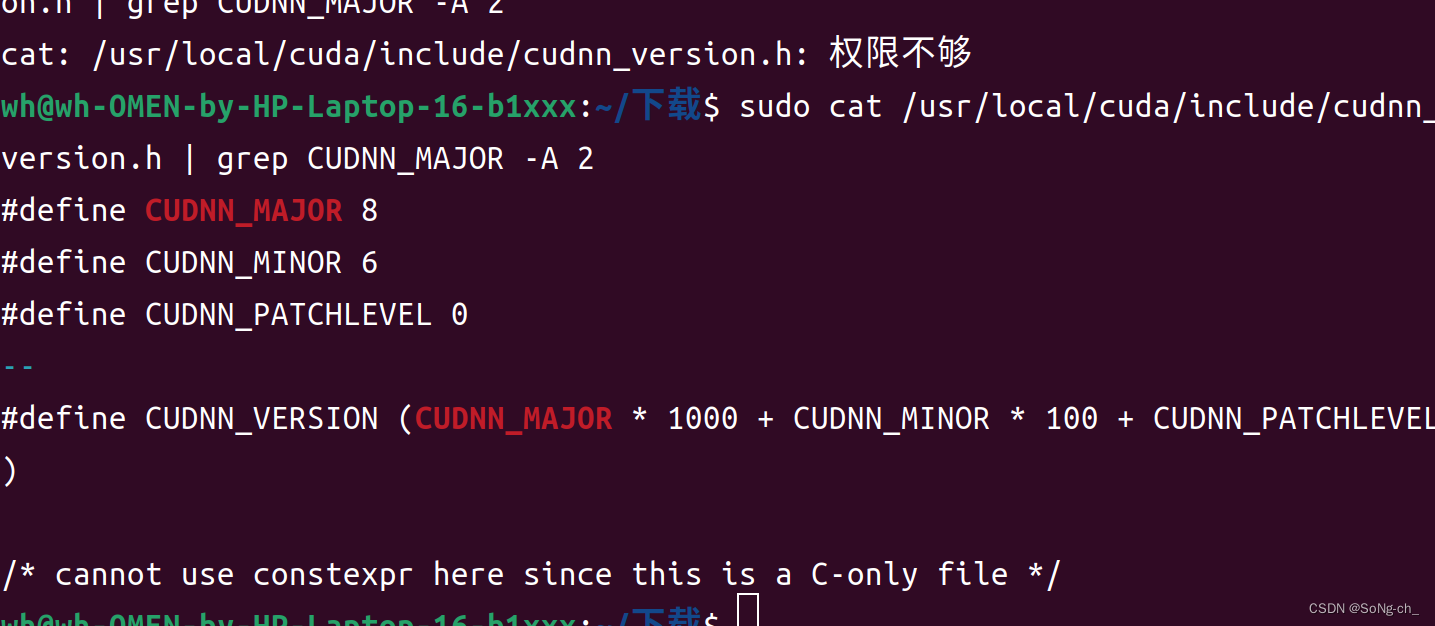
安装成功





















 9万+
9万+











 被折叠的 条评论
为什么被折叠?
被折叠的 条评论
为什么被折叠?








